ہیلو، ساتھی آئی ٹی ماہرین۔ آج، میں ایک عام مسئلے پر بات کرنے جا رہا ہوں کہ سٹیم لنک کے صارفین کو گیم کنٹرولرز کی شناخت نہیں ہو رہی ہے۔ ایسا کیوں ہو سکتا ہے اس کی چند وجوہات ہیں۔ پہلی اور سب سے عام وجہ یہ ہے کہ کنٹرولر Steam Link کے ساتھ مطابقت نہیں رکھتا ہے۔ بدقسمتی سے، تمام کنٹرولرز سٹیم لنک کے ساتھ مطابقت نہیں رکھتے ہیں، لہذا آپ کو مزید پریشانی کا ازالہ کرنے سے پہلے یہ دیکھنے کے لیے چیک کرنے کی ضرورت ہوگی کہ آیا آپ کا ہے یا نہیں۔ ایسا ہونے کی دوسری وجہ یہ ہے کہ کنٹرولر صحیح طریقے سے ترتیب نہیں دیا گیا ہے۔ یہ ایک بہت آسان حل ہے- بس Steam Link کی ترتیبات میں جائیں اور یقینی بنائیں کہ کنٹرولر مناسب طریقے سے ترتیب دیا گیا ہے۔ ایسا ہونے کی تیسری اور آخری وجہ یہ ہے کہ کنٹرولر میں ہی کچھ گڑبڑ ہے۔ اگر آپ نے مندرجہ بالا سبھی کو آزما لیا ہے اور کنٹرولر اب بھی کام نہیں کر رہا ہے، تو امکان ہے کہ کوئی ہارڈ ویئر کا مسئلہ ہے اور آپ کو نیا کنٹرولر حاصل کرنے کی ضرورت ہوگی۔ امید ہے، اس سے آپ کو مسئلہ حل کرنے میں مدد ملی ہے۔ اگر آپ کے مزید سوالات ہیں تو بلا جھجھک مجھ سے رابطہ کریں۔
بھاپ کا لنک والو کارپوریشن کے ذریعہ تیار کردہ ایک ہارڈ ویئر اور سافٹ ویئر حل ہے جو صارفین کو اپنے ذاتی کمپیوٹرز سے مواد کو کسی دوسرے ڈیوائس جیسے اینڈرائیڈ اسمارٹ فونز، iOS اسمارٹ فونز وغیرہ میں منتقل کرنے کی اجازت دیتا ہے۔ ایک جوڑے کے لئے کھانا پکانا لنک گیم میں کنٹرولرز کو نہیں پہچانتا ہے۔ . مسئلہ زیادہ تر نان اسٹیم گیمز کے ساتھ ہوتا ہے۔ اس مضمون میں، ہم اس مسئلے کے کچھ ممکنہ حل دیکھیں گے۔

بھاپ کا لنک - کنٹرولر کا پتہ نہیں چلا
سٹیم لنک گیم کنٹرولرز کو نہیں پہچانتا
اگر سٹیم لنک گیم کنٹرولرز کو نہیں پہچانتا مندرجہ ذیل حل اس مسئلے کو حل کرنے میں آپ کی مدد کر سکتے ہیں۔
- اس بات کو یقینی بنائیں کہ آپ نے سٹیم لنک کو صحیح طریقے سے کنفیگر اور کنیکٹ کیا ہے۔
- بطور ایڈمنسٹریٹر بھاپ چلائیں۔
- چیک کریں کہ آیا گیم کنٹرولر ان پٹ کو سپورٹ کرتا ہے۔
- اپنے کنٹرولر کنفیگریشن سیٹنگز کو چیک کریں۔
- اپنے کنٹرولر کو اپنے کمپیوٹر سے جوڑیں، Steam Link سے نہیں۔
- بارڈر لیس ونڈو موڈ میں گیمز چلائیں۔
- سسٹم کے آغاز پر بھاپ کو خود بخود شروع ہونے سے روکیں۔
- بھاپ گرڈ ڈاؤن لوڈ کریں۔
آئیے ان تمام اصلاحات پر تفصیل سے ایک نظر ڈالتے ہیں۔
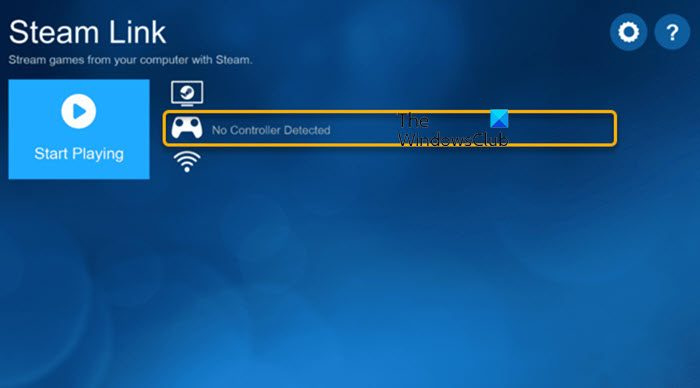
1] یقینی بنائیں کہ آپ نے سٹیم لنک کو مناسب طریقے سے کنفیگر اور کنیکٹ کیا ہے۔
یہ ضروری ہے کہ آپ Steam Link کو صحیح طریقے سے ترتیب دیں اور منسلک کریں۔ Steam Link ایپ کے ذریعے اپنے کنٹرولر کو Android یا iOS اسمارٹ فون کے ساتھ جوڑا بنانے کے بعد، آپ کو Steam Link ایپ کو اپنے PC کے ساتھ جوڑنا ہوگا اور Steam ایپ کو اپنے PC پر چلنا چھوڑنا ہوگا۔ اقدامات یہ ہیں:
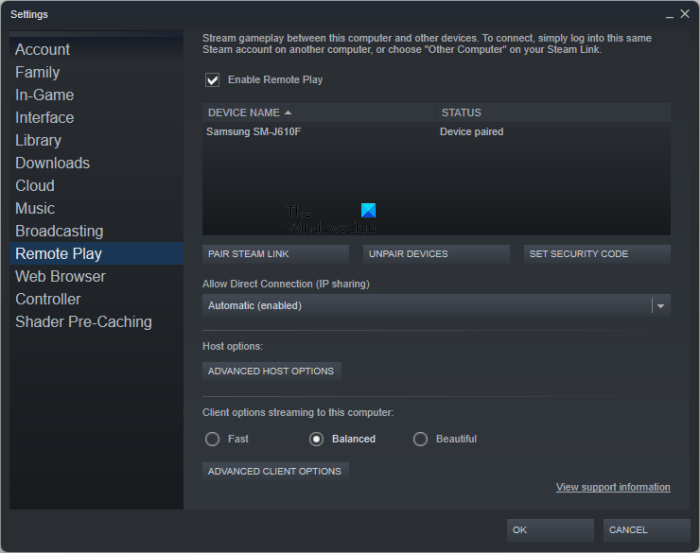
گوگل کے پس منظر کی تصاویر کو تبدیل کریں
- اپنے Android اور iOS اسمارٹ فون پر Steam Link ایپ ڈاؤن لوڈ کریں۔
- Steam Link ایپ کھولیں۔
- آپ کو درج ذیل تین اختیارات نظر آئیں گے۔
- بھاپ کنٹرولر کو جوڑیں۔
- دوسرے کنٹرولرز کو جوڑیں۔
- ٹچ کنٹرولز استعمال کریں۔
- اگر آپ کے پاس سٹیم کنٹرولر ہے تو پہلے آپشن پر کلک کریں۔ اگر آپ کے پاس دوسرے برانڈز کا کنٹرولر ہے تو دوسرے آپشن پر کلک کریں۔ تیسرا آپشن استعمال نہ کریں۔
- اب اپنے کمپیوٹر پر Steam ایپ کھولیں اور Steam Link ایپ کا استعمال کرکے اپنے Android یا iOS اسمارٹ فون کو اپنے کمپیوٹر سے جوڑیں۔ ایسا کرنے کے لیے، ٹیپ کریں۔ دوبارہ اسکین کریں۔ یا ایک اور کمپیوٹر موبائل فون کو کمپیوٹر سے جوڑنے کے اختیارات۔
- Steam Link ایپ آپ کو چار ہندسوں کا کوڈ دکھائے گی۔
- اب اپنے کمپیوٹر پر Steam ایپ پر جائیں اور کھولیں۔ بھاپ کی ترتیبات .
- منتخب کریں۔ ریموٹ پلے بیک بائیں طرف اور بٹن دبائیں اسٹیم اسٹیم لنک بٹن
- چار ہندسوں کا کوڈ درج کریں (آپ کے اسمارٹ فون پر Steam Link ایپ میں ظاہر ہونے والا کوڈ)۔
- کلک کریں۔ ٹھیک . Steam Link ایپ پھر آپ کے نیٹ ورک کو چیک کرے گی۔ ٹیسٹنگ مکمل ہونے کے بعد، آپ اپنے پی سی پر سٹیم ایپ میں اپنے آلے کو ریموٹ پلے کے بطور درج دیکھیں گے۔
2] اسٹیم کو بطور ایڈمنسٹریٹر چلائیں۔
اسٹیم ایپ کو بطور ایڈمنسٹریٹر چلائیں اور دیکھیں کہ آیا اس سے مدد ملتی ہے۔ اگر مسئلہ ایڈمنسٹریٹر کے حقوق کی وجہ سے ہے، تو اسٹیم ایپلیکیشن کو بطور ایڈمنسٹریٹر چلانے سے مسئلہ حل ہو جائے گا۔ ایسا کرنے کے لیے، اپنے ڈیسک ٹاپ پر Steam آئیکن پر دائیں کلک کریں اور منتخب کریں۔ انتظامیہ کے طورپر چلانا اختیار
3] چیک کریں کہ آیا گیم کنٹرولر ان پٹ کو سپورٹ کرتا ہے۔
متاثرہ صارفین کے مطابق، کنٹرولر سٹیم لنک پر نان سٹیم گیمز کے ساتھ کام نہیں کرتا ہے۔ ہو سکتا ہے نان سٹیم گیم کنٹرولر کو سپورٹ نہ کرے۔ آپ سٹیم ایپ میں گیم پر منڈلا کر اسے چیک کر سکتے ہیں۔ اگر آپ کو نیچے دائیں کونے میں کنٹرولر کا آئیکن نظر آتا ہے، تو اس کا مطلب ہے کہ گیم کنٹرولر ان پٹ کو سپورٹ کرتی ہے۔ دوسری طرف، اگر آپ کی بورڈ کا آئیکن دیکھتے ہیں، تو اس کا مطلب ہے کہ گیم کی بورڈ اور ماؤس ان پٹ کو سپورٹ کرتی ہے۔ آپ کا کنٹرولر ان گیمز میں کام نہیں کرے گا۔
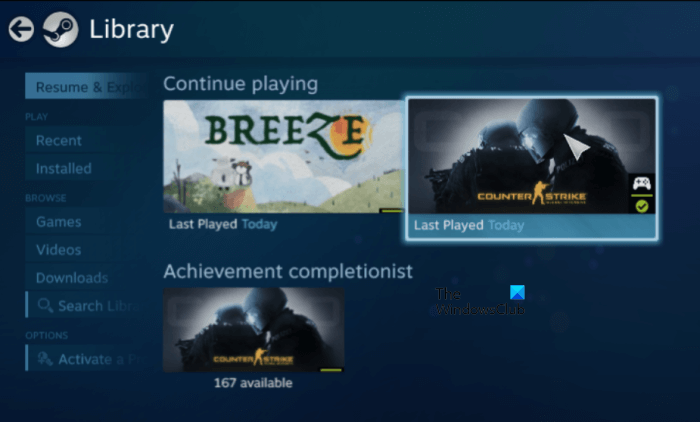
درج ذیل اقدامات آپ کی مدد کریں گے۔
- اپنے پی سی پر سٹیم ایپ کھولیں۔
- پر کلک کریں تصویر کا بڑا موڈ آپ کے صارف نام کے ساتھ اوپری دائیں کونے میں آئیکن۔
- بھاپ بگ پکچر موڈ میں لانچ ہوگی۔ اب جاؤ' لائبریری > گیمز ».
- یہ دیکھنے کے لیے کہ آیا یہ کنٹرولر ان پٹ کو سپورٹ کرتا ہے یا نہیں۔
مندرجہ بالا اسکرین شاٹ میں، آپ دیکھ سکتے ہیں کہ کاؤنٹر اسٹرائیک گیم میں، کنٹرولر آئیکن نیچے دائیں کونے میں ظاہر ہوتا ہے۔ اس کا مطلب ہے کہ یہ کنٹرولر ان پٹ کو سپورٹ کرتا ہے۔
4] کنٹرولر کنفیگریشن سیٹنگز کو چیک کریں۔
کنٹرولر کنفیگریشن سیٹنگ چیک کریں۔ ذیل میں دی گئی ہدایات پر عمل کریں:
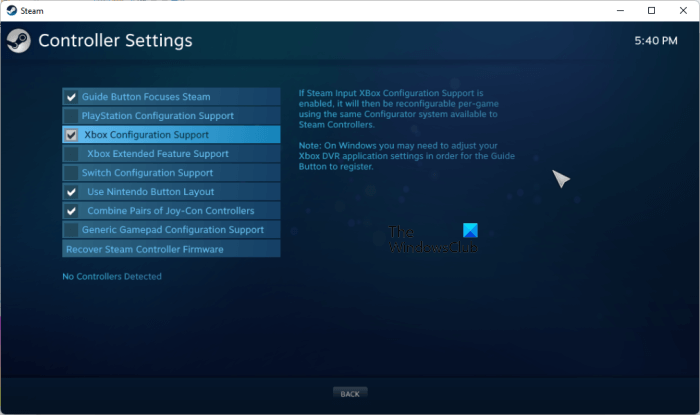
- بھاپ ایپلی کیشن لانچ کریں۔
- اس کی ترتیبات کھولیں۔
- منتخب کریں۔ کنٹرولر بائیں طرف اختیار.
- کلک کریں۔ جنرل کنٹرولر کی ترتیبات .
- آپ جس کنٹرولر کو استعمال کر رہے ہیں اس کے باکس کو چیک کریں۔ مثال کے طور پر، اگر آپ ایکس بکس کنٹرولر استعمال کر رہے ہیں، تو فعال کریں۔ ایکس بکس کنفیگریشن سپورٹ اختیار
5] کنٹرولر کو کمپیوٹر سے جوڑیں، سٹیم لنک سے نہیں۔
اس حل نے کچھ صارفین کے لیے کام کیا ہے۔ اگر آپ وائرڈ کنٹرولر استعمال کر رہے ہیں اور اسے سٹیم لنک سے منسلک کر دیا ہے، تو اسے سٹیم لنک سے منقطع کریں اور اسے اپنے کمپیوٹر سے منسلک کریں۔ اس کے بعد، آپ کے کنٹرولر کو Steam Link میں کام کرنا شروع کر دینا چاہیے۔
6] اپنے گیمز کو بارڈر لیس ونڈو موڈ میں چلائیں۔
جب آپ بارڈر لیس ونڈو موڈ میں گیم لانچ کرتے ہیں تو یہ ونڈو موڈ میں لانچ ہوتا ہے لیکن پوری اسکرین کو کور کرتا ہے، جس سے یہ ظاہر ہوتا ہے کہ گیم فل سکرین موڈ میں چل رہی ہے۔ کچھ گیمز میں بارڈر لیس ونڈو موڈ کو فعال کرنے کا آپشن ہوتا ہے۔ چیک کریں کہ آیا آپ کے گیم میں یہ آپشن موجود ہے۔ اگر ہاں، تو آپ اسے فعال کر سکتے ہیں۔
7] سسٹم کے آغاز پر بھاپ کو خود بخود شروع ہونے سے روکیں۔
بھاپ اور دیگر گیم لانچرز سسٹم کے آغاز پر خود بخود لانچ ہونے کے لیے تیار ہیں۔ بھاپ اور دوسرے گیم لانچرز (اگر آپ نے انہیں بھاپ میں شامل کیا ہے) کے لیے اس اختیار کو غیر فعال کریں۔ ذیل میں دی گئی ہدایات پر عمل کریں:
- اپنے سسٹم پر سٹیم کلائنٹ کھولیں۔
- سٹیم ایپ سے گیم لانچرز کو ہٹا دیں۔
- اپنا کھولیں۔ ٹاسک مینیجر اور جاؤ رن ٹیب
- بھاپ اور دوسرے گیم لانچرز پر دائیں کلک کریں اور منتخب کریں۔ منع کرنا .
- گیم لانچرز کو کھولیں اور چیک کریں کہ آیا انہیں سسٹم ٹرے میں کم سے کم کرنے کے بجائے مکمل طور پر بند کرنے کا آپشن موجود ہے۔ اگر ہاں، تو اس آپشن کو فعال کریں۔
- بھاپ اور دیگر لانچرز کو مکمل طور پر بند کریں۔ یقینی بنائیں کہ ان میں سے کوئی بھی پس منظر میں نہیں چل رہا ہے۔
- Steam Link اور اپنے کمپیوٹر کو آف کریں۔
- چند منٹ انتظار کریں اور Steam Link اور اپنے کمپیوٹر کو آن کریں۔
چیک کریں کہ آیا مسئلہ حل ہو گیا ہے۔
8] SteamGrid ڈاؤن لوڈ کریں۔
SteamGrid سٹیم میں نان سٹیم گیمز درآمد کرتا ہے۔ اسے اپنے سسٹم پر ڈاؤن لوڈ اور چلائیں اور دیکھیں کہ آیا یہ مدد کرتا ہے۔ SteamGrid نے کچھ صارفین کے لیے کام کیا۔ تاہم، جب میں نے اسے اپنے سسٹم پر چلایا تو اس نے میری سٹیم لائبریری میں نان سٹیم گیمز شامل نہیں کیں۔ آپ SteamGrid کو آزما سکتے ہیں۔ شاید یہ آپ کے لئے کام کرتا ہے. آپ اسے سے ڈاؤن لوڈ کر سکتے ہیں۔ github.com .
پڑھیں : مائیکروفون بھاپ پر کام نہیں کر رہا ہے۔ .
میرا گیم میرے کنٹرولر کا پتہ کیوں نہیں لگا رہا ہے؟
اگر آپ کا گیم آپ کے کنٹرولر کا پتہ نہیں لگاتا ہے تو چیک کریں کہ آیا یہ کنٹرولر ان پٹ کو سپورٹ کرتا ہے یا نہیں۔ کچھ گیمز صرف کی بورڈ اور ماؤس ان پٹ کو سپورٹ کرتے ہیں۔ آپ کا کنٹرولر ان گیمز میں کام نہیں کرے گا۔ ہم نے پہلے اس مضمون میں بھاپ پر اس کی جانچ کرنے کا طریقہ بتایا تھا۔
میں اپنے ایکس بکس کنٹرولر کا پتہ نہ لگانے والے بھاپ کو کیسے ٹھیک کروں؟
اگر Steam آپ کے Xbox کنٹرولر کا پتہ نہیں لگاتا ہے، تو چیک کریں کہ آیا آپ نے اپنے Xbox کنٹرولر کو Steam ایپ سے مربوط کیا ہے۔ اس کے علاوہ، اگر آپ کا کنٹرولر وائرڈ اور وائرلیس دونوں کنکشنز کو سپورٹ کرتا ہے اور آپ نے اسے اپنے کمپیوٹر سے بغیر وائرلیس کنیکٹ کیا ہے، تو اسے USB کیبل سے جوڑنے کی کوشش کریں۔ وائرڈ کنکشن ہمیشہ وائرلیس سے زیادہ مستحکم ہوتے ہیں۔
امید ہے یہ مدد کریگا.
مزید پڑھ : SteamVR ایرر کوڈز کو کیسے ٹھیک کریں۔ .















